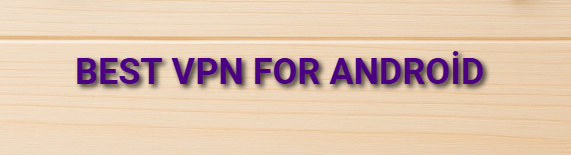Borrar historial en Android
Borrar historial en Android
1. Borrar historial de Chrome
Abre Chrome.
Toca los tres puntos (⋮) arriba a la derecha.
Historial > Borrar datos de navegación.
Elige el intervalo: “Última hora”, “Desde siempre”, etc.
Selecciona lo que deseas borrar:
Historial de navegación
Cookies y datos de sitios
Archivos e imágenes en caché
Toca Borrar datos.
2. Borrar historial de YouTube
Abre YouTube.
Perfil > Configuración > Historial y privacidad.
Opciones:
Borrar historial de reproducciones
Related Post
Borrar historial de búsquedas
3. Borrar historial de Google Maps
Abre Google Maps.
Perfil > Configuración > Historial de Maps.
Borra elementos uno a uno o en grupo.
4. Borrar historial de búsqueda en Play Store
Abre Play Store.
Perfil > Configuración > General > Preferencias de cuenta y dispositivo.
Toca Borrar historial de búsqueda del dispositivo.
5. Borrar historial del teclado (Gboard)
Ajustes > Sistema > Idiomas y entrada > Teclado (Gboard).
Avanzado > Diccionario > Eliminar palabras aprendidas o
Información de la app > Borrar datos.
6. Borrar caché de aplicaciones
Ajustes > Aplicaciones > [App] > Almacenamiento.
Borrar caché o Borrar datos.